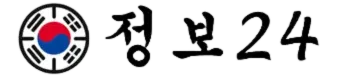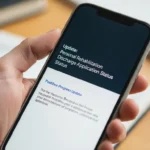포토샵 합성을 할 때 가장 어려운 건 무엇일까요? 어색한 경계, 맞지 않는 톤, 부자연스러운 그림자 때문인가요? 이 글에서는 포토샵 합성을 자연스럽게 만드는 핵심 세 가지 기술에 대해 심도 깊게 다룹니다. 실제 사례와 실무 경험을 바탕으로 설명하니, 초보부터 전문가까지 모두에게 유익한 정보가 될 거예요. 끝까지 읽으시면 당신의 포토샵 합성 실력이 한 단계 업그레이드될 것입니다.
포토샵 합성 자연스럽게
포토샵 합성의 최종 목표는 ‘누가 봐도 합성 같지 않은 자연스러움’입니다. 하지만 막상 합성을 시작하면 경계선이 뚜렷하거나, 두 이미지가 따로 노는 것처럼 보이기 일쑤죠. 여기서 중요한 건 자연스러운 연결입니다.
자연스러운 합성을 위한 핵심 팁
-
해상도 맞추기 합성 대상 이미지와 배경 이미지의 해상도 차이를 줄여야 합니다.
-
색상 일치 서로 다른 조명의 이미지를 하나로 합치려면 색상 보정은 필수입니다.
-
경계 흐리기 마스킹을 사용해 부드러운 경계선을 만들어줍니다.
-
노이즈 통일 두 이미지의 노이즈 레벨을 맞추면 훨씬 자연스러워 보입니다.
-
포커스 맞추기 초점 깊이(Depth of Field)를 통일하면 몰입감이 높아집니다.
-
렌즈 왜곡 보정 서로 다른 카메라로 찍은 이미지를 사용할 경우, 왜곡을 보정하세요.
-
조명 방향 일치 빛의 방향이 다르면 어색함이 배가됩니다.
실전 사례: 자연 풍경에 인물 합성
제가 실제 프로젝트에서 진행한 작업 중 하나는 해변 사진에 도시 배경을 자연스럽게 합성하는 작업이었습니다. 배경과 인물 사진은 촬영 조건이 달라 색감이 전혀 달랐습니다. 이때 가장 효과적이었던 방법은 Camera Raw 필터를 사용해 톤과 색상 분위기를 통일한 것이었어요. 마스킹을 정교하게 조정한 뒤, 레이어 마스크에서 Feather를 2~3픽셀만 줘도 경계가 부드럽게 이어졌죠.
전문가 팁
-
블렌딩 모드 Overlay나 Soft Light를 활용해 레이어 간 색을 자연스럽게 혼합해보세요.
-
중간 색 중화 Color Match 기능을 이용하면 각 이미지의 중간 색을 기준으로 톤을 맞출 수 있습니다.
포토샵 합성 톤 맞추기
이미지의 톤(Tone) 은 색감만큼이나 합성의 자연스러움에 큰 영향을 줍니다. 톤이 맞지 않으면 마치 이질적인 두 세상이 붙어 있는 것처럼 보일 수 있어요. 특히 빛의 세기, 채도, 대비 등을 맞추는 것이 핵심입니다.
톤 맞추기의 주요 체크리스트
-
Curves 사용 RGB 채널을 각각 조절하여 이미지의 콘트라스트를 통일합니다.
-
Selective Color 특정 색상의 비율을 미세 조정해 이미지 간 균형을 맞춥니다.
-
Match Color 기능 ‘이미지 → 조정 → Match Color’에서 톤 조절을 자동으로 수행할 수 있습니다.
-
Color Balance 따뜻함/차가움, 색조 등을 정밀하게 맞출 수 있습니다.
-
레벨 조정(Levels) 전체적인 밝기와 명암을 통일시켜줍니다.
실전 예시: 실내 촬영 인물과 야외 배경 합성
실내에서 촬영된 인물 사진을 야외 풍경에 합성할 경우, 인물의 색온도가 높고 배경은 자연광에 맞춰져 있어 톤 차이가 발생합니다. 이때 Match Color 기능을 사용해 야외 배경을 기준으로 인물 톤을 맞추니 훨씬 자연스러운 결과가 나왔습니다.
고급 기술: AI를 활용한 톤 보정
요즘은 Adobe Photoshop의 AI 기능을 활용해 자동으로 색과 톤을 분석하고 보정하는 것이 가능합니다. Neural Filters 중 ‘Harmonization’을 사용하면 배경과 인물의 톤을 자동으로 매칭해줘 시간 절약은 물론, 퀄리티도 일정하게 유지할 수 있습니다.
포토샵 합성 그림자
그림자는 포토샵 합성의 마지막 퍼즐 조각입니다. 아무리 색과 경계를 잘 맞춰도 그림자가 없으면 사진이 평면처럼 보입니다. 그림자를 잘 넣는 것만으로도 깊이감과 현실감을 극대화할 수 있어요.
그림자 생성의 기본 원칙
-
광원 방향 파악 그림자는 빛과 반대 방향으로 생깁니다.
-
레이어 복제 후 블러 오브젝트 레이어를 복제하고, 블러 효과로 그림자를 만듭니다.
-
Opacity 조절 그림자는 20~50%의 투명도로 설정하는 것이 자연스럽습니다.
-
색상 조정 단순 검정이 아닌, 배경색에 섞인 어두운 톤을 사용하세요.
-
변형(Transform) Ctrl+T → Skew 또는 Distort로 방향과 퍼짐 조절.
현장 적용 사례: 제품 이미지에 그림자 합성
제품 촬영 이미지에 그림자를 넣어주는 작업을 진행한 적이 있습니다. 처음엔 Drop Shadow 효과를 사용했지만, 입체감이 부족했습니다. 그래서 그림자 레이어를 수동으로 만들어서 Gaussian Blur를 주고, 레이어 마스크로 점차 사라지게 처리하니 훨씬 자연스럽더군요.
현실감을 높이는 디테일 팁
-
반사광 표현 그림자 주변에 살짝 밝은 톤을 넣으면 빛 반사가 표현됩니다.
-
지면 밀착 그림자는 대상에 완전히 붙어야 합니다. 간격이 생기면 부자연스럽죠.
-
다중 그림자 처리 여러 광원이 존재할 경우, 각도와 세기에 맞게 복수 그림자를 넣어야 합니다.
결론
포토샵 합성은 단순히 이미지를 붙이는 것이 아니라, 세심한 조정과 감각이 필요한 디지털 아트의 영역입니다. 자연스럽게 합성하기 위해서는 해상도, 색상, 톤, 그림자까지 모두 고려해야 하며, 오늘 소개한 기술들을 활용하면 누구나 고급 합성을 구현할 수 있습니다.
“디테일이 신뢰를 만든다.” — 제프 베조스
이제 당신도 포토샵 합성의 디테일을 마스터해, 누구나 감탄할 멋진 이미지를 만들어보세요.